Zamonaviy texnologiyalar odamlarga yangi imkoniyatlar ochib beradi. Eng so'nggi yutuqlardan biri - televizor smartni qo'llab-quvvatlash Televizor va ichki Wi-Fi moduli. Bu xususiyatni qo'llab-quvvatlaydigan televizorlar simsiz ulanish orqali internetga ulanishi mumkin degan ma'noni anglatadi. Bu Wi-Fi tarmog'ini televizorga qanday ulash haqida savol tug'iladi? Texnologiya nisbatan yangi, shuning uchun hammasi qanday ishlashini tushunish uchun vaqt yo'q.
Televizorni simsiz tarmoqqa qanday ulash mumkin
Wi-Fi tarmog'ini televizorga qanday ulash haqida savolga borishdan oldin, avvalo, uyni Wi-Fi tarmog'ini tashkil etishingiz kerakligini ta'kidlashingiz kerak. Buning uchun siz keyinroq televizor ulashingiz mumkin. Buni ko'p jihatdan qilish mumkin:
- Wi-Fi router orqali.
- Noutbukni kirish nuqtasi sifatida ishlatish.
Har qanday holatda, Internetga kirish uchun umumiy tarmoqqa noutbuk yoki router ulanishi kerak. Bundan tashqari, oddiygina sodda. Juda keng tarqalgan bo'lsa-da turli modellar Ichki bozorda mavjud bo'lgan televidenie, ularning hammasi bir xil ulanish printsipiga ko'ra ishlaydi.
Shunday qilib, Wi-Fi tarmog'ini televizorga qanday ulash mumkin?
Routerga ulanish
Shunday qilib, router yordamida Wi-Fi orqali televizorni Internetga qanday ulash haqida savolga keldik. Bu erda hamma narsa juda oddiy. Birinchidan, global veb-ga ulanish va routerni sozlashingiz kerak. Agar bu allaqachon tugagan bo'lsa, televizorni yoqing va sozlamalar menyusiga kiring.
Keyin biz televizorda wi-fi ulanishini qanday qilib sozlashni aniqlaymiz. Bu erda "Tarmoq" bandini topib, simsiz aloqani yoqing. Asosan, sozlamalarda murakkab narsa yo'q. Tarmoq haqida ma'lumotni avtomatik ravishda qabul qilish, chunki yo'riqnoma DHCP funksiyasiga ega. Buning ma'nosi, u avtomatik ravishda unga ulanadigan barcha qurilmalarga IP manzilini belgilaydi.
Routerga qanday ulanish kerak: Video
Mavjud ulanishlarni izlash uchun tarmoq sozlamalari menyusiga o'ting. Keyin ekrandagi ko'rsatmalarga amal qiling. Tegishli narsalarni tanlang va oxirida siz ulashingiz mumkin bo'lgan WiFi ulanishlar ro'yxatini ko'rasiz. Routerni tanlang. Agar kerak bo'lsa, kalitni kiriting va "Keyingi" yoki "Ulanish" tugmasini bosing.
Shuni ta'kidlash joizki, ikkala qurilma WPS funktsiyasini qo'llab-quvvatlasa, tarmoq sozlamalari minimallashtirilib, foydalanuvchilar uchun yanada osonlashtiradi. Bunday holda, yo'riqnoma ustidagi mos keladigan tugmani bosing. Shundan so'ng, televidenie ulanish sozlamalarida tegishli variantni tanlang. Ushbu funksiya yordamida sizning televizoringiz avtomatik tarzda tegishli ulanishlarni izlaydi va ulanish o'rnatadi.
Televizorni noutbukga ulash
Endi siz televizorni tarmoqqa Wi-Fi orqali routerdan qanday ulashni bilasiz. Ammo, uyda hech qanday yo'riqnoma bo'lmagan paytda ham bor. Boshqacha qilib aytganda, foydalanuvchining maxfiyligi yo'q uy tarmog'i, siz televizorni ulashingiz mumkin. Bundan tashqari, ba'zan kompyuteringizda televizor tarkibida o'ynashingiz kerak. Bunday holda, biz noutbukga to'g'ridan-to'g'ri aloqa o'rnatishimiz kerak. Shu bilan birga, agar u kabel Internetga ulangan bo'lsa, televizor global tarmoqqa kira oladi.
Boshlash uchun siz tarqatishni tashkil qilishingiz kerak. Laptop bir xil simsiz modul bilan jihozlangan Wi-Fi router. Ya'ni, kompyuter kirish nuqtasi vazifalarini ham bajarishi mumkin. Bunday tarmoqni tashkil qilish uchun siz foydalanishingiz mumkin uchinchi tomon dasturlari yoki ichki vositalar.
Laptopda Wi-Fi kirish nuqtasi qanday yaratiladi: Video
Ta'kidlash kerakki, kompyuterning dasturiy ta'minoti uchinchi tomon dasturlaridan farqli o'laroq, barqaror va ishonchli ishlaydi. Shunday qilib, ichki noutbukni ishlatib, maxsus wi-fi guruhini qanday yaratishni ko'rib chiqaylik. Buni amalga oshirish uchun buyruq irodasini oching. Agar Windows 8 dan foydalanayotgan bo'lsangiz, Windows + X tugmalarini bosing va " Buyruqlar satri (ma'mur) ". Yoqimli, Windows + R tugmachalarini bosing, paydo bo'ladigan oynada CMD kiriting va "Enter" ga bosing.
Endi quyidagi buyruqni kiriting - netsh wlan set hostednetwork mode = allow ssid = My_virtual_WiFi key = 12345678 keyUsage = persistent. Shuni ta'kidlash kerakki, bu erda siz barcha bo'shliqlarni qaerda ko'rishingiz va barcha belgilarni lotin tilida ishlatishingiz kerak. Ushbu buyruq kerakli haydovchini o'rnatish va tarqatish hosil qiladi. Tarmoqni ishga tushirish uchun, bunday buyruqni yozing - netsh wlan boshlanadi.
Tegishli maqolalar
Bizning barcha tarmoqimiz ishlamoqda va endi u faqat televizorga ulanadi. Har narsa yuqorida aytib o'tilganidek bajariladi.
Televizor bilan aloqani o'rnatish
Keling, Wi-Fi ulanish orqali qanday qilib televizorga ulanishni aniqlaylik. Haqiqatan ham, zamonaviy teleko'rsatuvlar oddiygina noutbukdan tarkibni tinglashi mumkin. Lekin buning uchun kerakli ma'lumotlarni almashishimiz kerak. Boshqacha aytganda, uni baham ko'ring.
Ushbu parametrlar sozlamalarni minimallashtiradigan maxsus dasturlar yordamida amalga oshiriladi. Bunday arizalarning ro'yxati quyidagilardan iborat:
- Asosiy media server.
- Samsung Share.
- Share Manager.
Bundan tashqari, ko'plab dasturlar mavjud, ammo yuqorida aytib o'tilgan kommunal xizmatlar ulardan foydalanish qulayligi tufayli eng keng tarqalgan usul hisoblanadi. Siz faqat ushbu dasturlardan kompyuteringizga o'rnatib, uni ishga tushirishingiz kerak. Ular avtomatik ravishda video, foto va audio tarkiblarni topib, fayllarga kirishni ta'minlaydilar.
Birinchidan, dastur sozlamalarida tarkibni o'ynaydigan qurilmani tanlang. Biz televizorimizni tanlaymiz.
Wi-Fi orqali noutbukni televizorga qanday ulash mumkin? Aslida, bu maqolaning mavzusi, unda biz bir necha usulni batafsilroq muhokama qilamiz.
Siz nima uchun bunday aloqani yaratib berasiz? an'anaviy HDMI yoki DVI kabeli? Boshqa tomondan, nima uchun siz va sizning televizoringiz va kompyuteringizni qo'llab-quvvatlaganingizda qimmatli ko'p o'lchovli sim sotib olasiz simsiz ulanish.
Ushbu ligamentlar tez-tez LCD-ni kompyuteringiz HDD-dan eshittiriladigan kino, rasm va boshqa multimedia kontentlarini ko'rish uchun ikkinchi monitor sifatida ishlatish uchun yaratilgan.
Quyida keltirilgan ko'rsatmalar teng darajada mos keladi windowsning barcha so'nggi versiyalari uchun.
Quyidagi usullarni ko'rib chiqamiz:
- DLNA;
- WiDi;
- Wi-Fi adapteri.
DLNA aloqasi
Wi-Fi orqali televizorga ulanish uchun televizoringiz noutbuk / kompyuter bilan bir xil pastki tarmoqqa ulangan bo'lishi kerak.
Boshqacha aytganda, ular bir routerdan trafik olishlari kerak. Agar paneli Wi-Fi Direct texnologiyasini qo'llab-quvvatlasa ham yo'riqnoma mavjudligi kerak emas. Siz televizorni yaratadigan tarmoqqa ulanishingiz kerak.
Buning uchun Wi-Fi tarmog'ining qiymatini «uy» ga (kompyuterda) ulang. Mavjud "musiqa", "video" va boshqalar.
Agar siz ma'lum bir katalogni "rassharitit" qilmoqchi bo'lsangiz, ustiga o'ng tugmasini bosib, elementni xususiyatlar bilan toping, so'ngra "kirish" yorlig'ini toping.
Tezda kirishni osonlashtiradigan yana bir usul - Explorerni ochish, tarmoq bilan maqola topib, "Tarmoqni ochish va kirish ..." ni bosing. Yordamchining ko'rsatmalariga rioya qiling.
Agar siz bunday narsani topa olmasangiz, unda kimdir siz uchun yaratilgan to'liq kirish Laptop-TV tarmog'ini yaratdi.
Yana bir narsa: agar DLNA to'g'ri tuzilgan bo'lsa, kompyuterda biron bir filmni tanlang, faylni o'ng tugmasini bosib, shu elementni qidirib toping. Efir avtomatik ravishda boshlanadi.
WiDi
Avvalgi texnologiya almashishni va almashishni talab qiladigan bo'lsa, bu sizning monitörünüzdeki bir rasmni simsiz kanal orqali kopyalamaya imkon beradi. Funktsiya ham Miracast deb ataladi.
Agar tizza kompyuteringiz / kompyuteringiz asosda qurilgan bo'lsa Intel 3 avlod, Wi-Fi-modul bilan jihozlangan Intel va shu nomdagi ichki grafikalar, bu Win7 / 8 uchun to'liq WiDi-quvvatlashni bildiradi.
Ehtimol, simsiz ekran uchun drayvlar kerak, bu "ko'k" saytidan suzadi.
Agar kompyuter oldindan o'rnatilgan Win8.1 va Wi-Fi karta bilan jihozlangan bo'lsa, u Miracast-ni qo'llab-quvvatlaydi. Operatsion tizim o'z-o'zidan ishlab chiqarilgan bo'lsa, qo'llab-quvvatlash mumkin bo'lmasligi mumkin.
Bir manba etarli emas. TV texnologiyani qo'llab-quvvatlashi kerak. Agar ilgari qo'shimcha Miracast-adapterga ehtiyoj bo'lsa, hozirda hamma narsa o'rnatilgan qo'llab-quvvatlash yoki dasturiy ta'minotni yangilash bilan cheklanadi. Modelingiz uchun ushbu nuqtani belgilang.
1) Wi-Fi-ni televizorda aylantirib, sozlamalardagi elementni toping. Agar sizda yo'q bo'lsa, Wi-Fi-ni yoqing.
2) (Kompyuter uchun) Simsiz monitorni topish uchun Intel Simsiz Displeyni boshlang. Siz televizor ekranida ko'rinadigan maxsus kodni talab qilishingiz mumkin.
3) Miracast dasturini ishga tushirish uchun, operatsion tizimidagi Charms panelini oching, Devices - Projektör ni bosing va simsiz ekranni qo'shing. Hech narsa bo'lmasa, iltimos yangilang wi-Fi drayverlari. Hammasi shu.
Adapterlarni ishlatish
Agar siz Smart TV-ning egasi emassiz, lekin odatdagi "plazma" bilan kontent bilan HDMI porti bo'lsa, unda sizni xafa qilmang. Sizga maxsus qurilma kerak bo'ladi, masalan:
1) Google Chromecast - Wi-Fi "hushtak", bu videoni kompyuterdan televideniega uzatish imkonini beradi;
2) Android Mini PC (istalgan), televizordagi "Yashil" operatsion tizimini faollashtiradi.
3) Intel Compute Stick - kompakt-paketli yig'ilgan boshqa kompyuter.
Ayni paytda, zamonaviy televizorning ba'zi modellari Wi-Fi-prefiksni USB portiga ulash imkonini beradi. Bundan tashqari siz maxsus Miracast-adapter sotib olishingiz mumkin. Qurilmangizning xususiyatlarini o'qing va faqat tegishli xulosalar qiling.
Simsiz paketli PC-TVni yaratish Smart TVga muqobil deb atash mumkin. Hech kim sizni bir vaqtning o'zida ikkala texnologiyani almashtirishga to'sqinlik qilmaydi. Zamonaviy ilmiy yutuqlar va texnologik taraqqiyotning imkoniyatlaridan foydalaning.
7.5 Umumiy jami
Boshlang'ich!
Tasvirni noutbuk yoki boshqa qurilmangizdan televizor ekraniga o'tkazishni o'rnatish uchun oddiy va ixcham qo'llanma. Ushbu ulanishning konfiguratsiyasi sizga maksimal 15 daqiqa vaqtni oladi, ammo uning mevalarini siz uchun qulay bo'lgan vaqtda ishlatishingiz mumkin.
USB port bilan jihozlangan zamonaviy televizorlar nafaqat video, audio va videoni ijro etishi mumkin rasm fayllaribalki boshqa qurilmalar bilan WiFi texnologiyasi orqali bog'lanish uchun tegishli o'rnatilgan dasturiy ta'minot bilan ham foydalanish mumkin. Bu, masalan, kompyuterlar, noutbuklar, telefonlar, planshetlar va hokazo bo'lishi mumkin. Ushbu maqolada televizorni Wi-Fi orqali kompyuterga qanday ulash mumkinligi, shuningdek bunday ulanishning afzalliklari ko'rsatilgan.
Wi-Fi orqali televizor aloqangizni qo'llab-quvvatlashni o'rganing. u uchun pasport. Bundan tashqari, hujjatlar, qo'llab-quvvatlaydigan asboblar va har qanday maxsus kerak bo'ladimi? dasturiy ta'minot. Amaliyot shuni ta'kidlaydiki, barcha adapterlar televizor qabul qiluvchilar uchun mos emas. Aslida, televizordagi drayvlar fabrikadan o'rnatilib, boshqasini o'zgartirishi yoki o'rnatishi mumkin emas. Siz maslahat berasiz, TV bilan bir xil brendning adapterini tanlang.
 Televizor ham ichki Wi-Fi adapteri, ham USB ulanishi mumkin. Agar televizoringiz qabul qilgichida Wi-Fi adapteri bo'lsa, unda siz faqatgina ulanishni sozlashingiz kerak, aks holda uni sotib olishingiz kerak. Oddiy adapterga o'xshaydi.
Televizor ham ichki Wi-Fi adapteri, ham USB ulanishi mumkin. Agar televizoringiz qabul qilgichida Wi-Fi adapteri bo'lsa, unda siz faqatgina ulanishni sozlashingiz kerak, aks holda uni sotib olishingiz kerak. Oddiy adapterga o'xshaydi.
Adapterni tanlayotganda, uni qo'llab-quvvatlaydigan standartga e'tibor berish kerak, signalni yuqori sifatli qabul qilish uchun IEEE 802.11n bo'lishi yaxshiroqdir. IEEE 802.11n 2.4 GGts va 5 GHz chastotali kanallarda ilg'or Wi-Fi ulanish texnologiyasidir va 11b / 11a / 11g standartlariga mos keladi. Maksimal tarmoqli kengligi 300 Mbit / s gacha.
Wi-Fi orqali ulanishni o'rnatish bir nechta muhim afzalliklar beradi:
- Kompyuter fayllari kutubxonasini tezda ulang;
- Simlar yo'qligi;
- Internetga ulanish;
- Boshqa qurilmalardan fayllarni ko'rish: telefonlar, planshetlar va boshqalar.
Wi-Fi orqali televizorni kompyuterga ulash turli yo'llar bilan amalga oshirilishi mumkin. Keling, ulardan ikkitasini ko'rib chiqaylik:
- Kompyuter-TV-ning bevosita aloqasi;
To'g'ridan-to'g'ri ulanish uchun kompyuter va televizorni sotib olishingiz kerak (o'rnatilgan bo'lmasa) USB adapterlari. Kompyuterga kelsak, ichki PCI ni o'rnatishingiz mumkin Wi-Fi tarmog'i karta.

Odatda tarmoq kartalari yaxshi aniqlangan va drayvlar ustida ishlaydi operatsion tizim, lekin kerak bo'lganda, haydovchiga ega disk karta bilan birga keladi, uni o'rnating va agar kerak bo'lsa, uni sozlang. Keyin, televizorni Wi-Fi orqali kompyuterga ulash uchun dastur kerak, masalan: SamsungAllShare, Samsung PC ShareManager. Interfeysi juda oddiy va ish printsipi kompyuterda papkani yaratishdir almashish va allaqachon ushbu papkada televizorda ko'rishni xohlagan barcha fayllarni joylashtirasiz.
Xuddi shunday noutbukda ulanganda ham keladi.
To'g'ridan-to'g'ri kompyuter-TV aloqasi
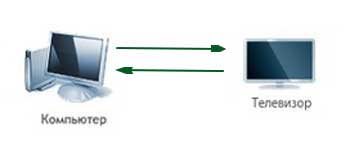
barcha foydalanuvchilar uchun birgalikda bilan Wi-Fi orqali televizorda kompyuterdagi filmlar tomosha qilish uchun, siz, ular yordamida juda oddiy, :. Samsung (masalan kompyuterga biror papkani foydalanishda barcha almashish va Samsung PC Share Manager maxsus dastur kerak bo'ladi, sizning Agar unga parametrlarini amalga oshirish mumkin, shuning uchun Wi-Fi tarmoq va barcha kontent siz televizor orqali tomosha qilish istayman papkasida bayrok qilgan. bu papka, kompyuteringizda allaqachon.
Keyin ulanish parametrlarini televizorga qo'ying. Har bir model uchun ular bir-biridan farq qiladi, ammo agar mohiyat bir zumda ro'y bermasa, mohiyat birinchisidir IP manzili, pastki tarmoq maskasi, shluzi, DNS-server. Sozlamalar haqida batafsil ma'lumot internetda o'qish mumkin.

Kompyuter-router-TV aloqasi
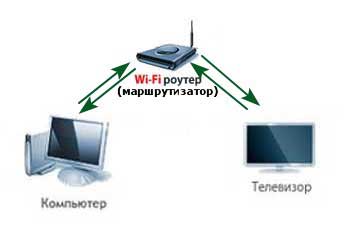
Agar sizda Wi-Fi router (router) bo'lsa, u orqali televizorni ulashingiz mumkin. Vazifani soddalashtirish uchun "Home Media Server" dasturidan foydalanishingiz mumkin. Internetdagi sozlamalarini ham ko'rishingiz mumkin. Operatsion printsipi deyarli yuqorida aytib o'tilganlarga o'xshaydi, Samsung All Share va Samsung PC Share Manager, lekin biroz kengroq. Va yana bir katta ortiqcha, u bir nechta qurilma (Ipad, telefonlar, planshetlar) bir tarmoqqa ulashi mumkin.
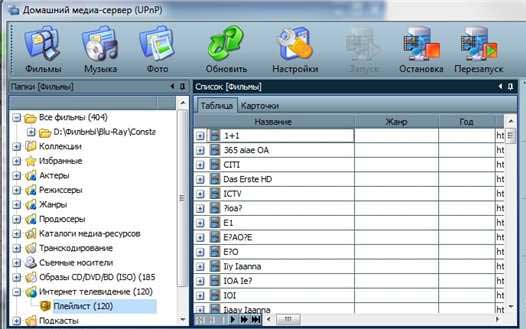
Haqiqat ba'zan "glitches" bor va kanallarning ruscha nomlari "hiyeroglif" tomonidan ko'rsatiladi, ammo tezda tuzatiladi. Biz papkada topamiz o'rnatilgan dasturning "Playlist" va Windows-1251dan kodlashni UTF-8ga o'zgartiring va "Uy muhiti server" dasturining papkasida saqlang.
so'nggi yillarda ishlab chiqarilgan televizor ko'pchiligi, bilan u erda siz audio va video fayllarni grafik fayllarni ko'rish va o'ynash nafaqat beruvchi, USB-port, balki maxsus dasturlar huzurida boshqa qurilmalar (telefonlar, noutbuklar, va hokazo) ga tegishli yaratish wi-Fi-dan foydalanish. Ushbu maqolada kompyuter orqali port orqali bog'lanishning yo'llari va uning afzalliklari ko'rib chiqiladi.
Qurilmangizni Wi-Fi-ni qo'llab-quvvatlash qobiliyatiga va uni sotib olishda olingan texnik hujjatlarda topishingiz mumkin bo'lgan port orqali kompyuterga to'g'ri ulash qobiliyatiga oid ma'lumotlar. Bundan tashqari, qo'llab-quvvatlanadigan asbob-uskunalarning tavsifi mavjud va qo'shimcha dasturiy ta'minot o'rnatilishi kerakligini ko'rsatadi. Ularni o'rganish. Pasport majburiydir, chunki qurilma ishlab chiqarilishi vaqtida drayvlar o'rnatiladi va ularni qayta tiklab bo'lmaydi. Televizor va adapter ishlab chiqaruvchilariga mos kelish tavsiya etiladi.
Adaptorlarning turlari
- Ichki o'rnatilgan. Bunday holda, faqat Wi-Fi orqali ulanishni sozlashingiz kerak;
- Tashqi. USB orqali ulangan adapter. Ta'riflangan adapterlar shaklida USB flesh haydovchiga o'xshaydi.
Wi-Fi orqali ulanish bir nechta afzalliklarga ega:
- Laptop yoki kompyuterdagi fayllarga tezkor kirish;
- Internetga kirish (bu wai fayli);
- Simlar yo'qligi;
- Boshqa qurilmalarni: telefonlarni, planshetlarni va boshqalarni ulash qobiliyati.
Kompyuter (yoki boshqa qurilma) va televizor o'rtasida simsiz ulanishni yaratish ikki yo'l bilan bajarilishi mumkin:
- Router orqali LAN (DLNA) orqali ulanish.
- WiDi yoki Wi-Fi Miracast (simsiz monitor) yordamida kompyuterga bevosita ulanish.
DLNA texnologiyasi
Ichki va tashqi tashuvchilar mavjud bo'lsa, turli xil qurilmalar o'rtasida simsiz uzatishni amalga oshirish mumkin wi-Fi adapterlari va bunday qurilmalarni LANga router orqali integratsiya qilish. Biroq, ushbu turdagi aloqa yaratish uchun DLNA texnologiyasini qurilma ichiga joylashtirish kerak. Uning "quti" ning uni qo'llab-quvvatlasa-yo'qligini bilib olish uchun, siz bulardan foydalanishingiz mumkin. hujjatlar. Qoida tariqasida zamonaviy televizor modellarida ushbu texnologiya taqdim etiladi.
Aloqa yaratish tartibi:
- Wi-Fi routerni sozlash. Routerni (ruter) yoqing, DHCP rejimini sozlang va mahalliy tarmoq uchun parolni o'rnating.
- LAN ga ulanish. Har bir model o'z ulanishiga ega, ammo harakatlar ketma-ketligi taxminan bir xil: masofadan boshqarish pultida TV menyusini oching, keyin tarmoqqa ulang - Tarmoqni sozlash - Simsiz ulanish. Tarmoq nomlari bilan paydo bo'lgan ro'yxatda biz kerakli ma'lumotlarni tanlab, parolni yozamiz. Agar routerda WPS bo'lsa, televizor Wi-Fi tarmog'iga ulanishi yanada osonroq. Buning uchun parametrlarda WPS / PBC punktini tanlang va ulanishni yaratishdan avval yo'riqnoma ustidagi tegishli WPS tugmasini bosing va ushlab turing.
- Laptopda (kompyuterda) media serverga o'rnatiladi. Boshqacha aytganda, kelajakda ko'riladigan fayllar joylashtirilgan bir nechta maxsus papkalar yaratishingiz kerak. Keyinchalik tarmoqdagi barcha LAN qurilmalarini ushbu papkalarga ochishingiz kerak. Ko'plab maxsus dasturlardan biri (SmartShare, AllShare va boshqalar) yordamida bunday kirishni ochish eng qulaydir. Shu kabi media serverni yuklab olish va o'rnatish kerak, keyin sozlash va ishga tushirish. Ushbu dasturni ishga tushirganingizdan so'ng, ko'rish uchun mo'ljallangan fayllar joylashgan papka qurilma sozlamalarida paydo bo'ladi.
Yuqoridagilarning barchasini bajarganingizdan keyin siz televizor ekranidagi fayllarni masofadan boshqarish pultini ishlatishingiz mumkin.
WiDi yoki Miracast Wi-Fi texnologiyasidan foydalangan holda bevosita ulanish
Bu texnologiya simsiz faqat deyarli kompyuter ekranda nima replika qattiq disk yoki tizza kompyuteringizga saqlanadi (masalan, DLNA texnologiya kabi) maxsus tanlangan media fayllarni, balki veb-brauzerlar mazmunini, o'yin emas kuzatib borish imkonini beradi.
Ushbu texnologiyani WiFi uchun shubha qilmaslik, uni ishlatish uchun ko'plab resurslarni talab qiladi. Shu sababli WiDi yoki Miracast texnologiyasi barcha noutbuklar yoki kompyuterlar tomonidan qo'llab-quvvatlanmaydi. Bundan tashqari WiDi va Miracast televizorning o'zi tomonidan qo'llab-quvvatlanishi kerak. Qo'shimcha adapter sotib olish va qurilmangizning HDMI portiga ulash kerak bo'lishi mumkin.
Xususan algoritm mazmunini nazorat orqali televidenieda, kompyuter monitor kontent texnologiyasi takrorlanishi mohiyati, bolguncha, deb va wi-Fi ulanishi televizor ekraniga yuborilgan.
WiDi va Miracast ushbu texnologiyalardan foydalanish uchun tashkilotni tashkil etishning hojati yo'qligi bilan ajralib turadi mahalliy tarmoq Router (router) yordamida kompyuter va televizorni o'z ichiga olgan LAN: televizor faqat kompyuter va televizorni ulaydigan maxsus tarmoq yaratadi.
Monitörün mazmunini çoğaltmaya boshlash uchun, avval faollashtirishingiz kerak wi-Fi funksiyasi Miracast yoki WiDi-ni televizorda tomosha qiling va so'ngra simsiz displeyda oldindan o'rnatilgan dasturni ishga tushiring.
Smart TV funktsiyalari mavjud bo'lgan televizorlar ularning funktsional imkoniyatlari tufayli yanada ommalashmoqda. Ularning asosiy afzalligi Internetga kirish, jumladan, simsiz tarmoqlardan foydalanishdir.
Lekin yangi televizor sotib olish, biz qanday qilib bu xususiyatlaridan foydalanish uchun, qanday qilib bir simsiz ulash uchun hech qanday fikr bor edi wi-Fi tarmoqlari? Va Wi-Fi qabul qilgich har bir modelga qo'shilmaydi. Yoki u yo'q bo'lsa nima bo'ladi?
Eng muhimi, xafa bo'lish emas, chunki hamma televizorlar USB ulagichlariga ega. Bu tashqi Wi-Fi-qabul qiluvchidan foydalanish imkonini beradi, bu orqali siz internetga osonlikcha ulanishingiz mumkin.
Kvartirada routerga ega bo'lishingiz shart emas. qo'shnilar har qanday simsiz router bor bo'lsa siz ham roziligini olgandan keyin, uni ishlatish imkoniyatiga ega bo'lish olaman. Va tarmoq parolini aniq ko'rsatib qo'yishni unutmang - bu holda siz onlayn rejimga o'tolmaysiz.
Ba'zan tarmog'ini chiqish uchun muvaffaqiyatsiz urinishlar sabab MAC asoslangan manzilini to'sib bo'ladi. Ulanishning barcha tafsilotlarini oldindan bilishingiz kerak, bunda sozlash tez va oson.

LG TV misolida simsiz tarmoqqa ulanish
Ushbu mashinasozlik ishlab chiqaruvchisi eng ommabop bo'lganligidan, ko'pchilik aloqaga chiqadi simsiz tarmoq Ushbu kompaniyaning televizorlari. Konfiguratsiya jarayoni ko'pgina qurilmalarda va boshqa tovarlarga o'xshash bo'lsa ham.
Avvalo, ko'pchilik modellarni Internetga ulanish uchun taklifni yoqsangiz, esda tuting. Agar siz ushbu taklifni e'tiborsiz qoldirmasangiz, unda siz qurilmangiz sozlamalari bilan ishlashingiz shart emas.
Shunday qilib, masofadan boshqarish pultidagi ma'lum bir tugma yordamida menyuga kiring. Endi Tarmoq, Tarmoq aloqasi va undan keyin - Konfiguratsiya. Bir narsani tanlashingiz kerak bo'lgan ro'yxatni ochmasdan oldin.
Ehtiyoj bo'lsa, qo'lda sozlashlarga o'tish orqali bunday tarmoqning istalgan parametrlarini mustaqil ravishda belgilashingiz mumkin. Tez-tez bir yashirin SSID bilan ulanganda siz statik IP yoki foydalanish WPS texnologiyasi davomida ko'rsatish, istalgan paytda, shunday qilish kerak emas ko'proq.
Belgilangan xatti-harakatlar va tanishtiruvlardan so'ng to'g'ri parol Siz televizor ekranida simsiz tarmoq muvaffaqiyatli konfiguratsiyasi haqida xabarni ko'rasiz. Endi Finish-ni bosing va bemaqsadni boshlang.
Amalga oshirish paytida Sizdan IP-va DNS-ni kiritish talab qilingan bo'lsa, standart qiymatlarni qoldirish kifoya. Bu shuni anglatadiki, bu parametrlar avtomatik ravishda kiritiladi.
Televizorni Internetga ulaganingizdan so'ng LG ning barcha Smart TV funksiyalari mavjud bo'ladi. Monitor ekranida siz Internetga muvaffaqiyatli ulanishni ko'rsatuvchi belgi paydo bo'ladi.
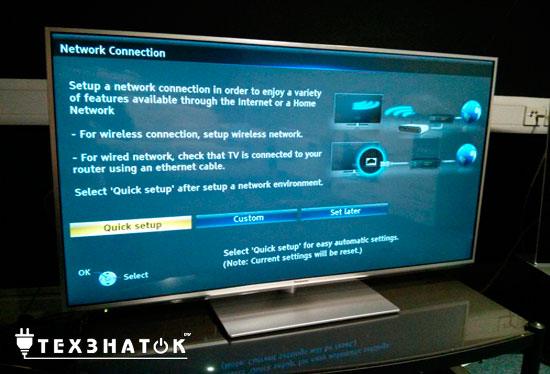
SAMSUNG TV misolida simsiz tarmoqqa ulanish
Birinchi holatda bo'lgani kabi, siz Smart TV-ni qo'llab-quvvatlaydigan internetga ega bo'lgan televizorga ehtiyoj sezasiz. Tabiiyki, siz yo'riqnoma va simsiz tarmoqqa ulanishingiz kerak. Ichki o'rnatilgan yoki tashqi adapter mutlaqo bir xil.
Shunday qilib, Menyu - Tarmoq - Tarmoq sozlamalari - Simsiz tarmoq (umumiy) ga o'ting. Bu yerda sizga zarur bo'lgan tanlovni tanlashingiz va keyingi tugmasini bosishingiz mumkin bo'lgan barcha tarmoqlar ro'yxatini ko'rishingiz mumkin.
Simsiz tarmog'ingiz parol bilan himoyalangan bo'lsa, harflar va raqamlarni kiritish oynasi avtomatik ravishda alifbo bilan ekranda ochiladi. Kursorni boshqarish uchun masofadan boshqarish pultidagi strelkalarni ishlating.
Agar xohlasangiz, oddiy kompyuter sichqonchasi yoki hatto klaviatura televizorga osongina ulanadi. Keyinchalik, Internetga ulanish to'g'ridan-to'g'ri bog'liqligini bilib olasiz.
Muvaffaqiyatsiz ulanishga urinishlar bo'lsa, sozlamalarni kiriting va IP-ni avtomatik aniqlashni tasdiqlang. Biroq, yo'riqnoma DCHP-server vazifasini qo'llab-quvvatlamasa yoki simsiz Wi-Fi tarmog'i qo'lda IP-manzilni belgilash yordamida qurilsa, siz sozlamalarni qo'lda qilishingiz kerak bo'ladi.
WPS, One Foot Connection yoki Plug & Access bilan ulanish
Ushbu texnologiyalarni faqatgina ba'zi uskunalar modeli qo'llab-quvvatlaydi, sotib olishdan oldin ushbu imkoniyatlar mavjudligini aniqlang. Misol uchun, WPS to'liq avtomatik sozlash televizorni Internetga ulang. Bu holda televizor menyusiga kirish va routerdagi tugmani 10-20 soniya bosib turish kerak.
One Foot Connection sizga bir kompaniyaning Samsung-ning routerlari va televizorlarini ulash imkonini beradi. Buning uchun televizor menyusida funktsiyani faollashtirish uchun faqat bitta tegishni amalga oshirishingiz kerak. Afsuski, bu oddiy usul simsiz tarmoq bilan aloqasi yo'q.
Bundan tashqari, Plug & Access texnologiyasidan foydalanganda Internet aloqasini o'rnatish juda tez bo'ladi. Bu erda hamma narsa juda oddiy: siz yo'riqnoma va televizorning USB ulagichiga navbati bilan kiritadigan toza flesh haydovchi kerak. Simsiz aloqa xizmatiga ulanish wi-Fi tarmoqlari bir necha soniya ichida amalga oshiriladi.
Internetga muvaffaqiyatli ulanishdan so'ng, o'yin-kulgi ma'lumotlariga, ilovalarga va boshqa foydali vazifalarga kirish uchun Smart Hub-ga o'ting. Bundan tashqari, o'rnatilgan brauzer ham mavjud bo'lib, unda YouTube'dan Internet sahifalarini va hatto videolarni osongina ko'rishingiz mumkin.
Mumkin bo'lgan ulanish muammolarini echish
Agar siz televizorni Internetga ulamasangiz, uchta mumkin bo'lgan ish algoritmlaridan birini tanlang.
- Tez-tez televizorni o'chirib-yoqib ko'ring oddiy harakat Muammoni hal qilish uchun etarli.
- Smart Hub-ni sozlash. Buning uchun Smart Hub-Tools-ga o'ting - Sozlamalarni tiklash va pin kodini kiriting. Litsenziya shartnomasi va maxfiylik siyosatining shartlariga rozi bo'lganingizdan so'ng, dastur avtomatik ravishda qayta ishga tushiriladi.
- Birinchi ikki nuqtani to'ldirgandan keyin natija bo'lmasa, siz televizoringizda o'rnatilgan dasturiy ta'minotni yangilashga urinib ko'rishingiz mumkin. Menu - Support - Software Update - Network-ga o'tishingiz kerak. Tarmoq bilan aloqa o'rnatilmagan bo'lsa, oldindan yozib olinadigan USB flesh-haydovchidan foydalanishingiz mumkin oxirgi versiyasi televizor modelingiz uchun mo'ljallangan dasturiy ta'minot.
Ko'rib turganingizdek, televizorni simsiz tarmoqqa ulashda murakkab narsa yo'q. Sizning xohishingiz va vaqtingizdan ozgina vaqt talab etiladi. Agar barcha harakatlar diqqat bilan bajarilsa, sozlash boshlanganidan keyin bir necha sekund ichida Internet sahifalarini katta va yuqori sifatli televizor ekranida tomosha qilishingiz mumkin.





